excel多表数据汇总求和
今天要分享的是,excel多表数据汇总求和,如下图一共有6个分年份的还款计划表,现在要对每个年份汇总求和还款总额,该如何操作呢
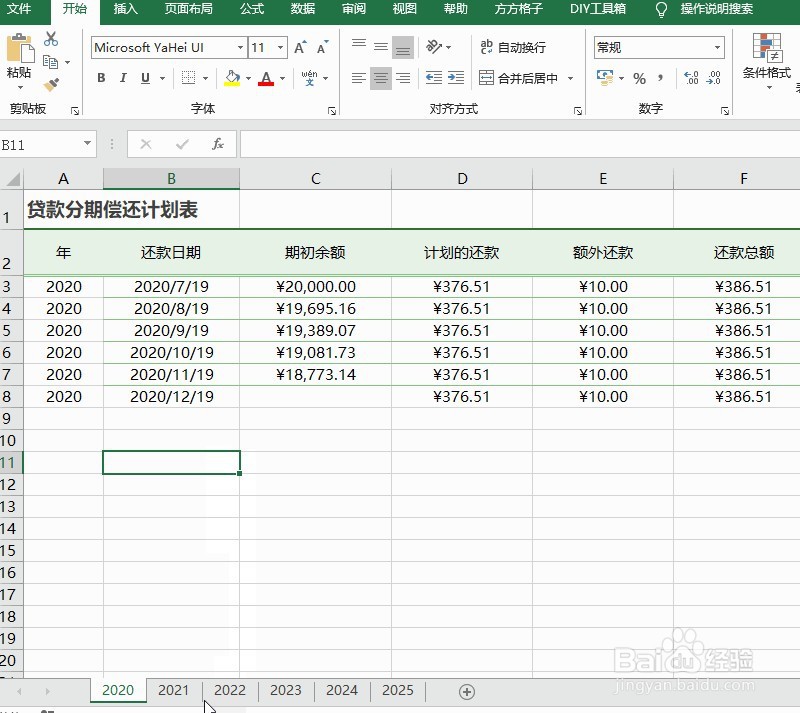
工具/原料
excel方方格子插件(可自行百度“方方格子”进行了解)
方法/步骤
动图演示如下

01、开始之前呢为了保证计算结果的准确,需要选择年份和还款金额的连续区域,注意这里要尽量多选一些空白行,因为其他表格数据要比此表内容多
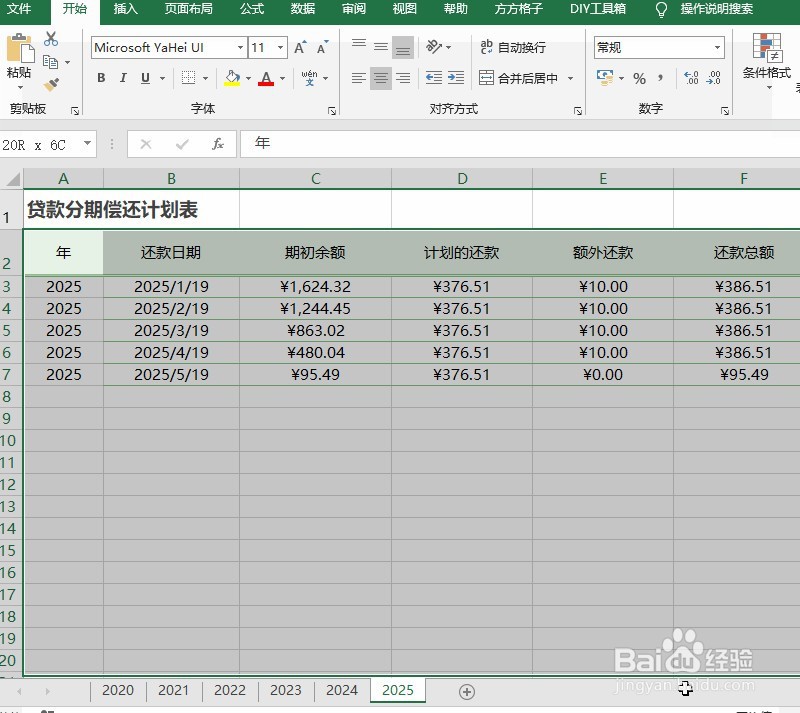
02、然后呢就是选择方方格子插件按钮
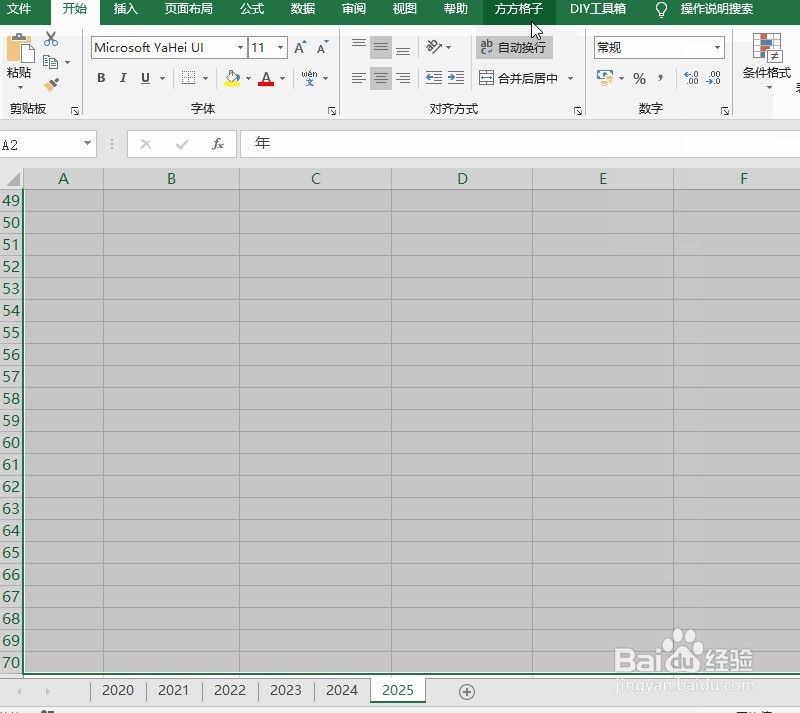
03、接着选择汇总拆分选项

04、然后选择汇总多表操作

05、保持多个被操作表的复选,然后区域样式修改为二维表,其它为默认设置,最后单击确定即可
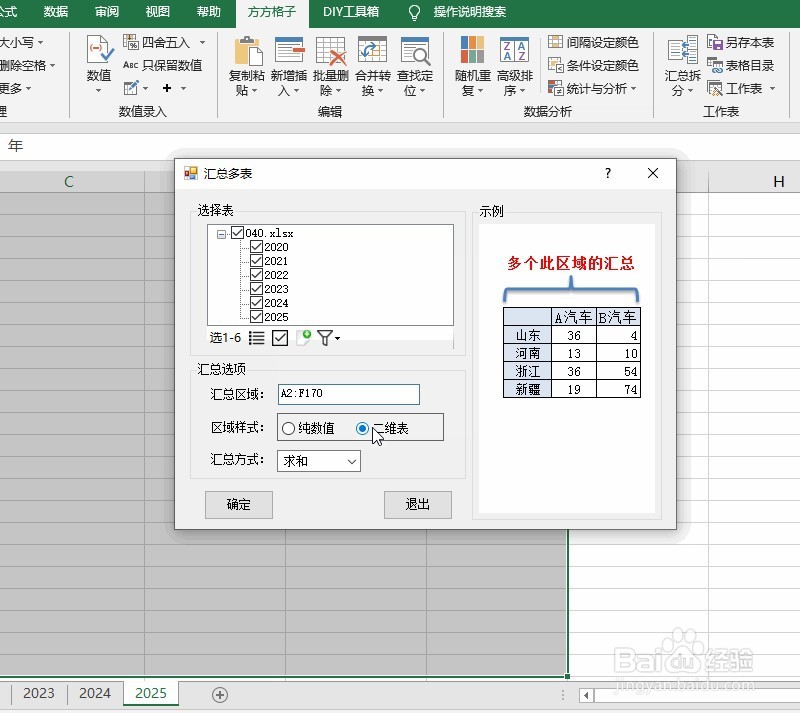
06、确定即可看到结果,删除其它多余列

07、好了即可看到最终结果,每年要还多少钱

注意事项
感谢分享
声明:本网站引用、摘录或转载内容仅供网站访问者交流或参考,不代表本站立场,如存在版权或非法内容,请联系站长删除,联系邮箱:site.kefu@qq.com。
阅读量:73
阅读量:95
阅读量:142
阅读量:60
阅读量:47